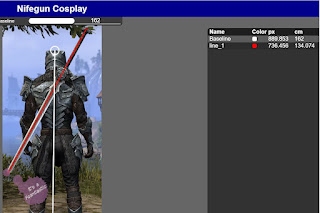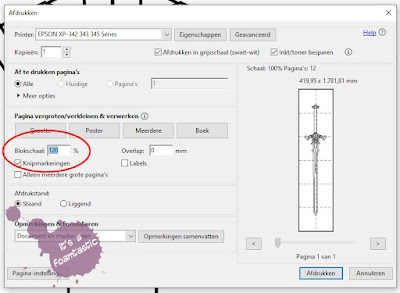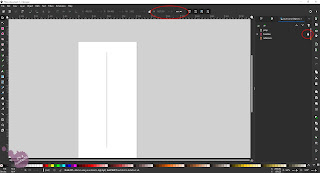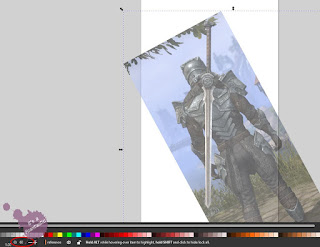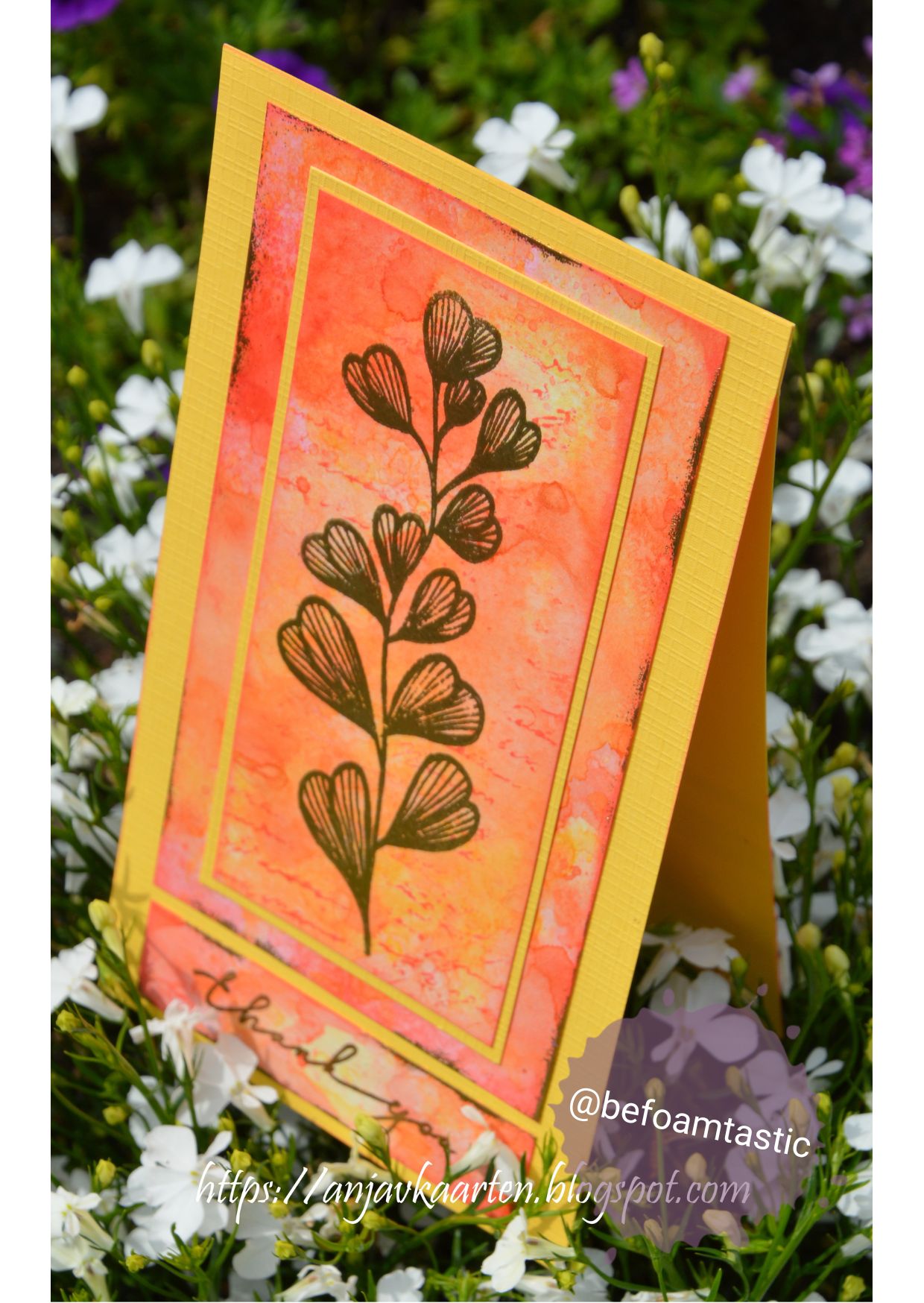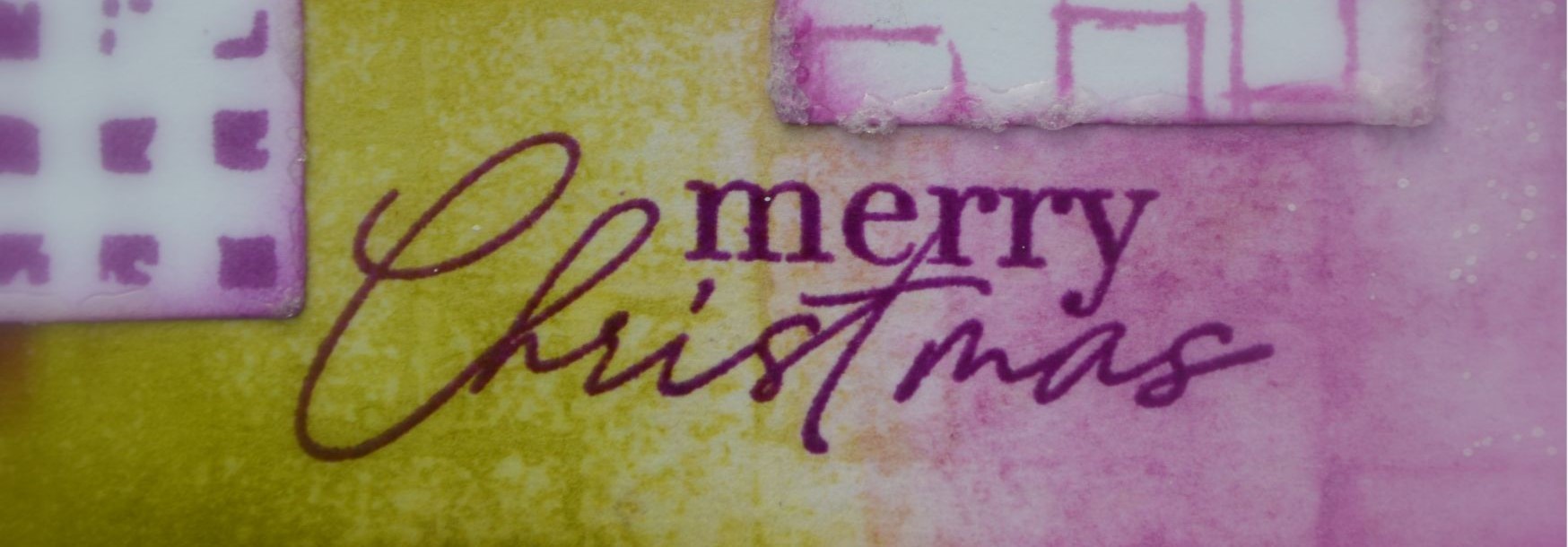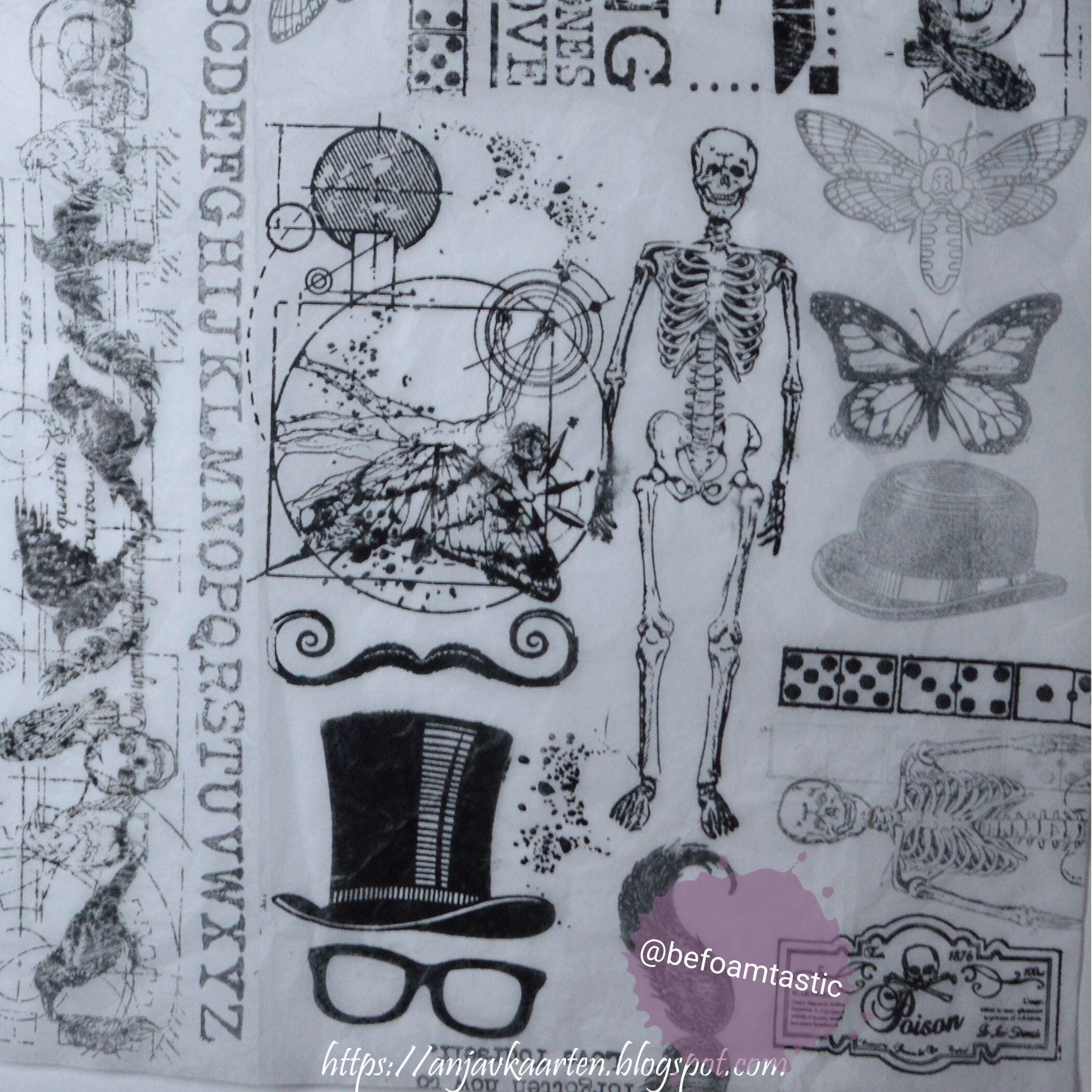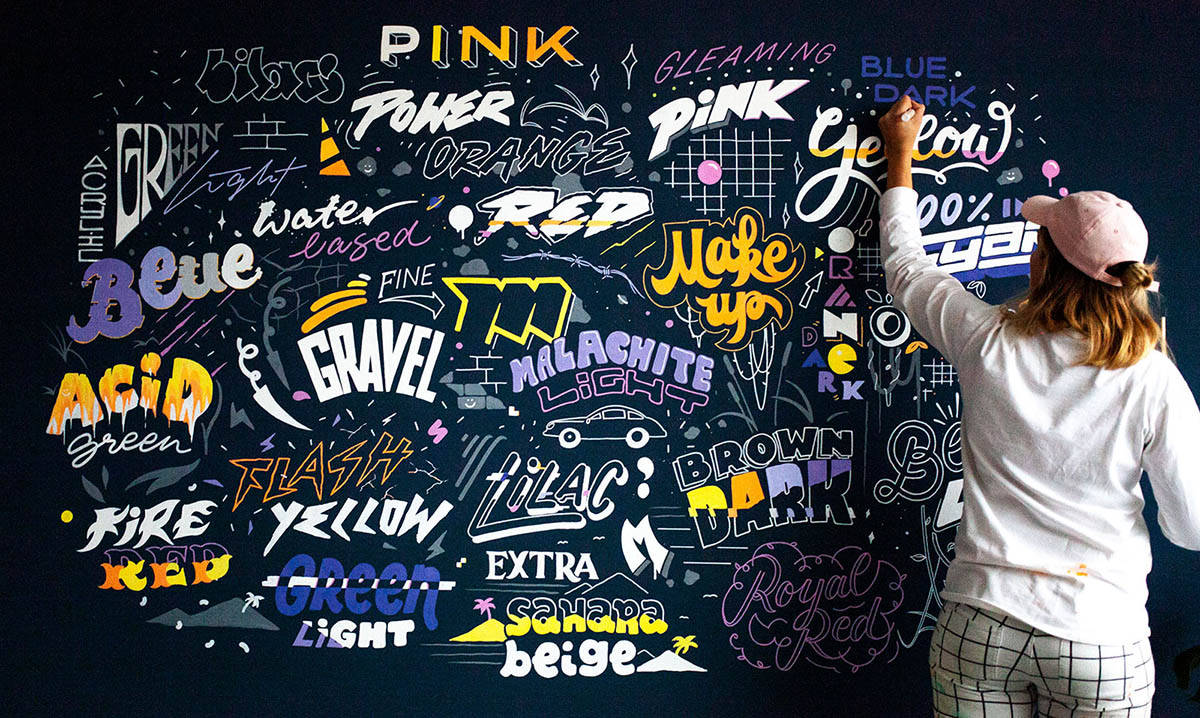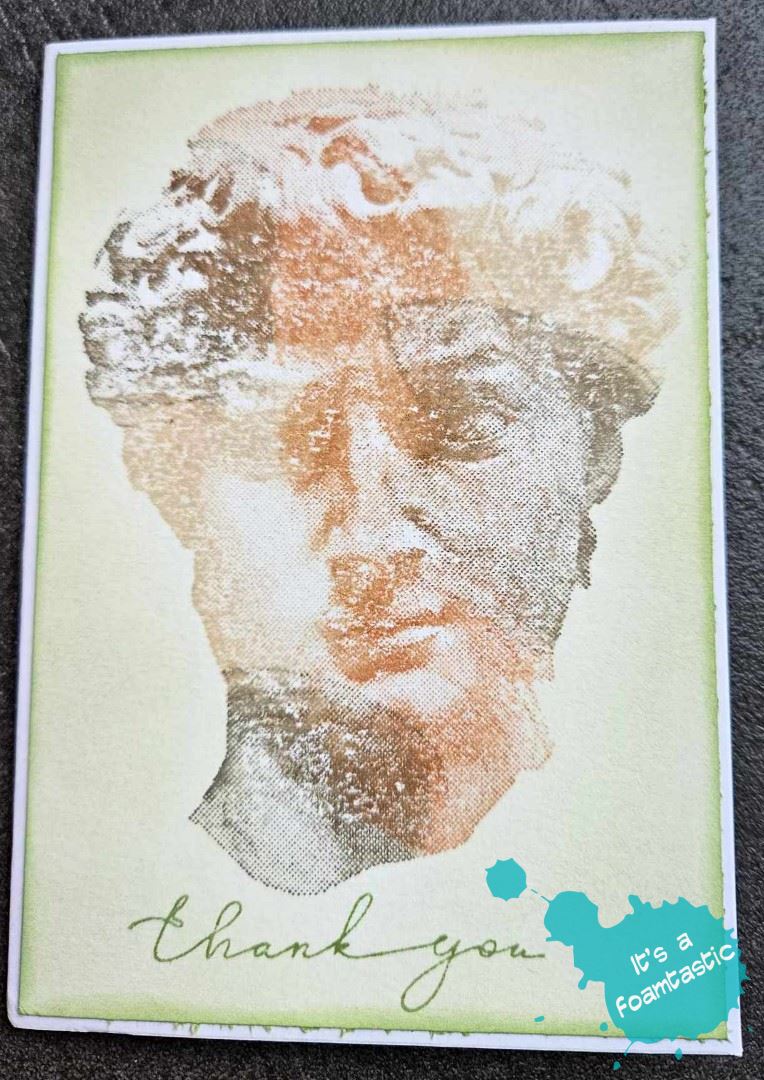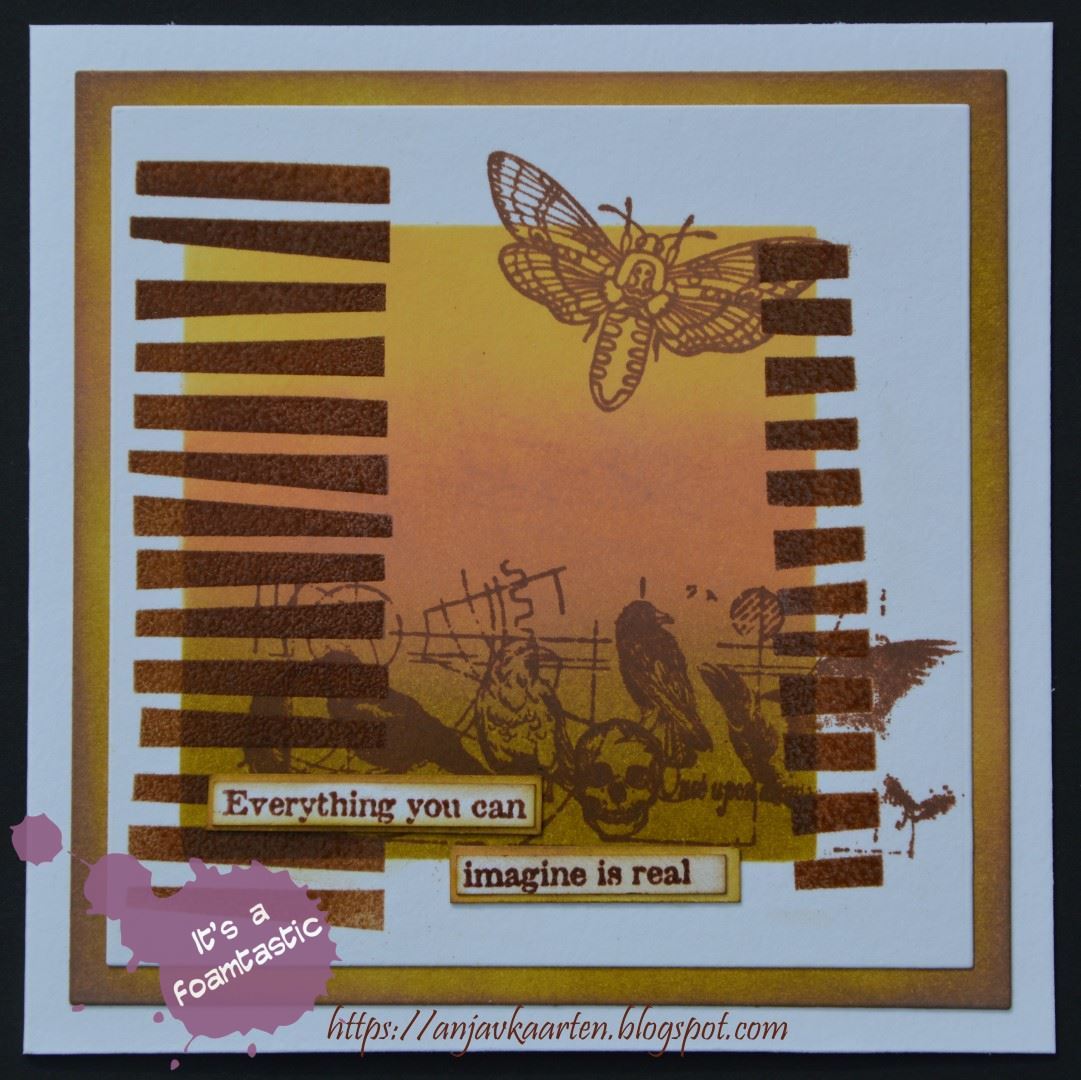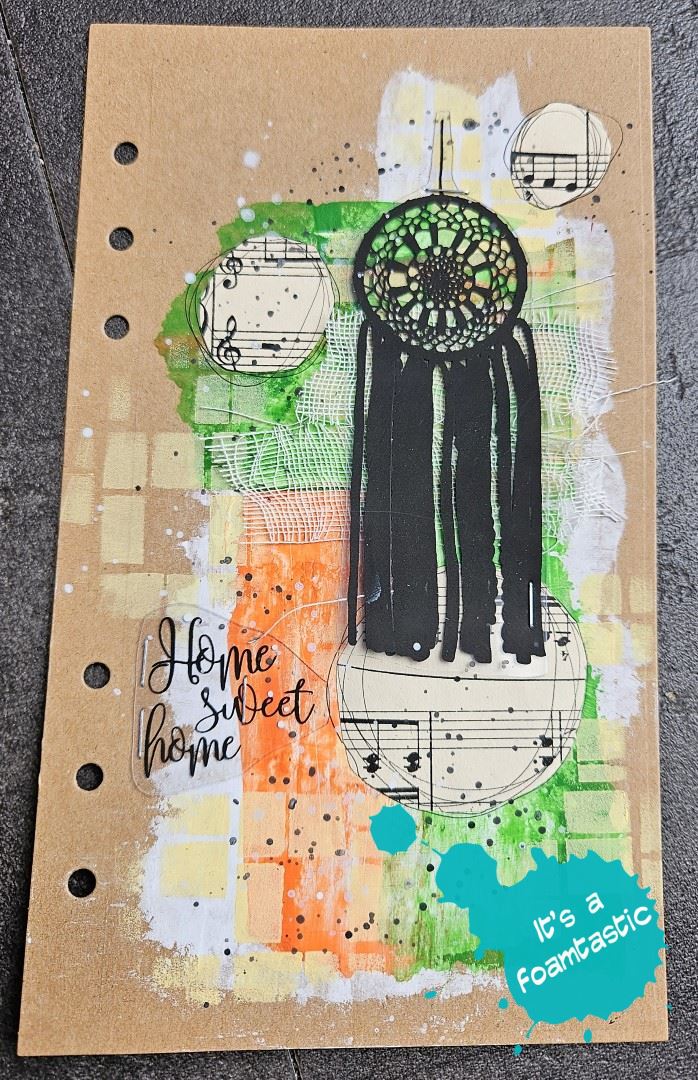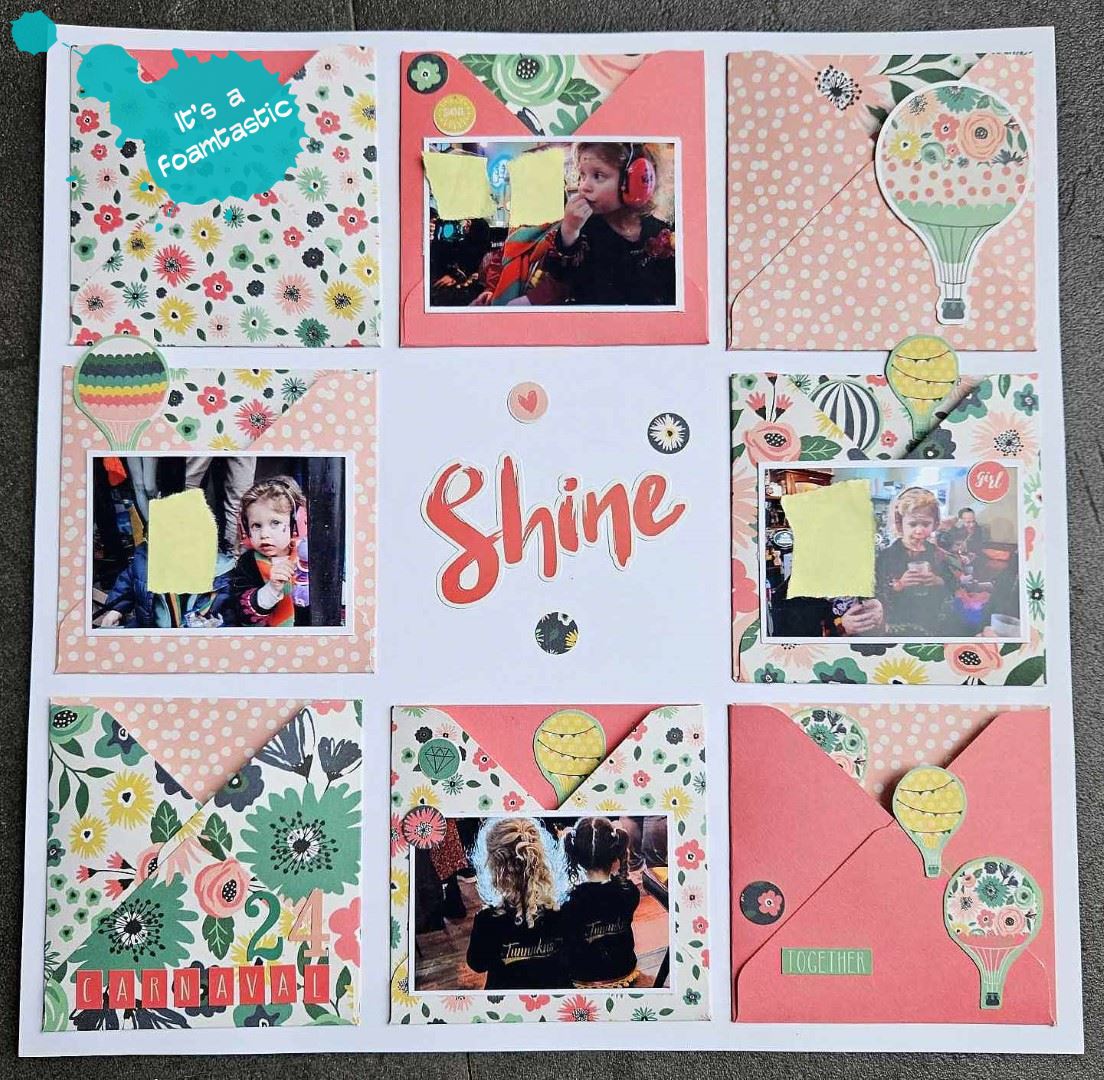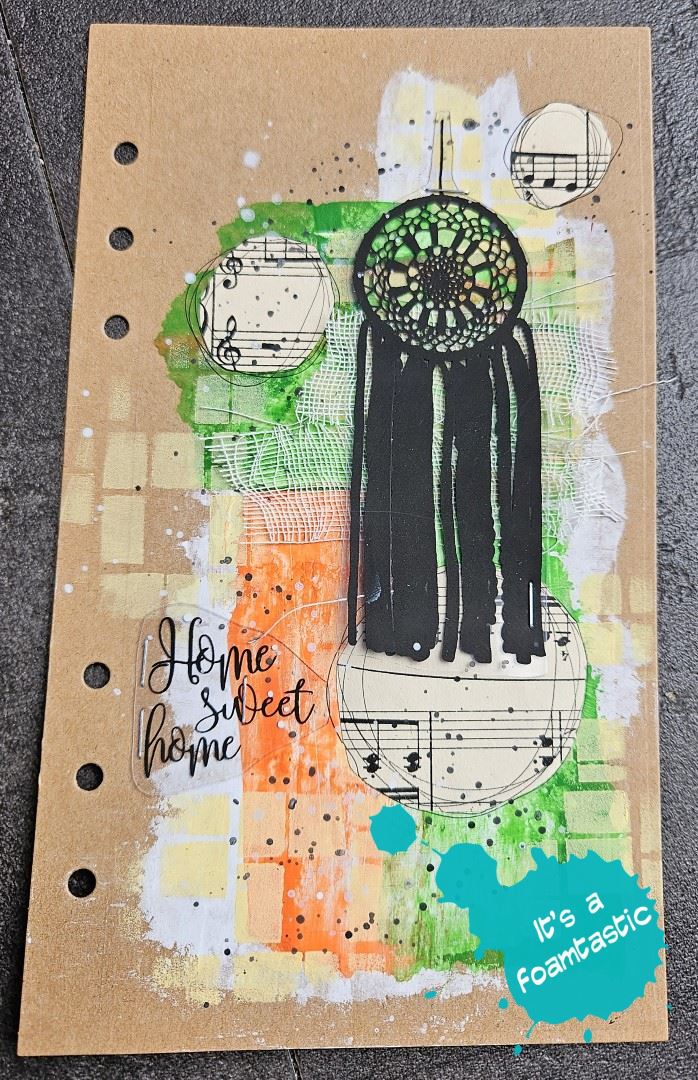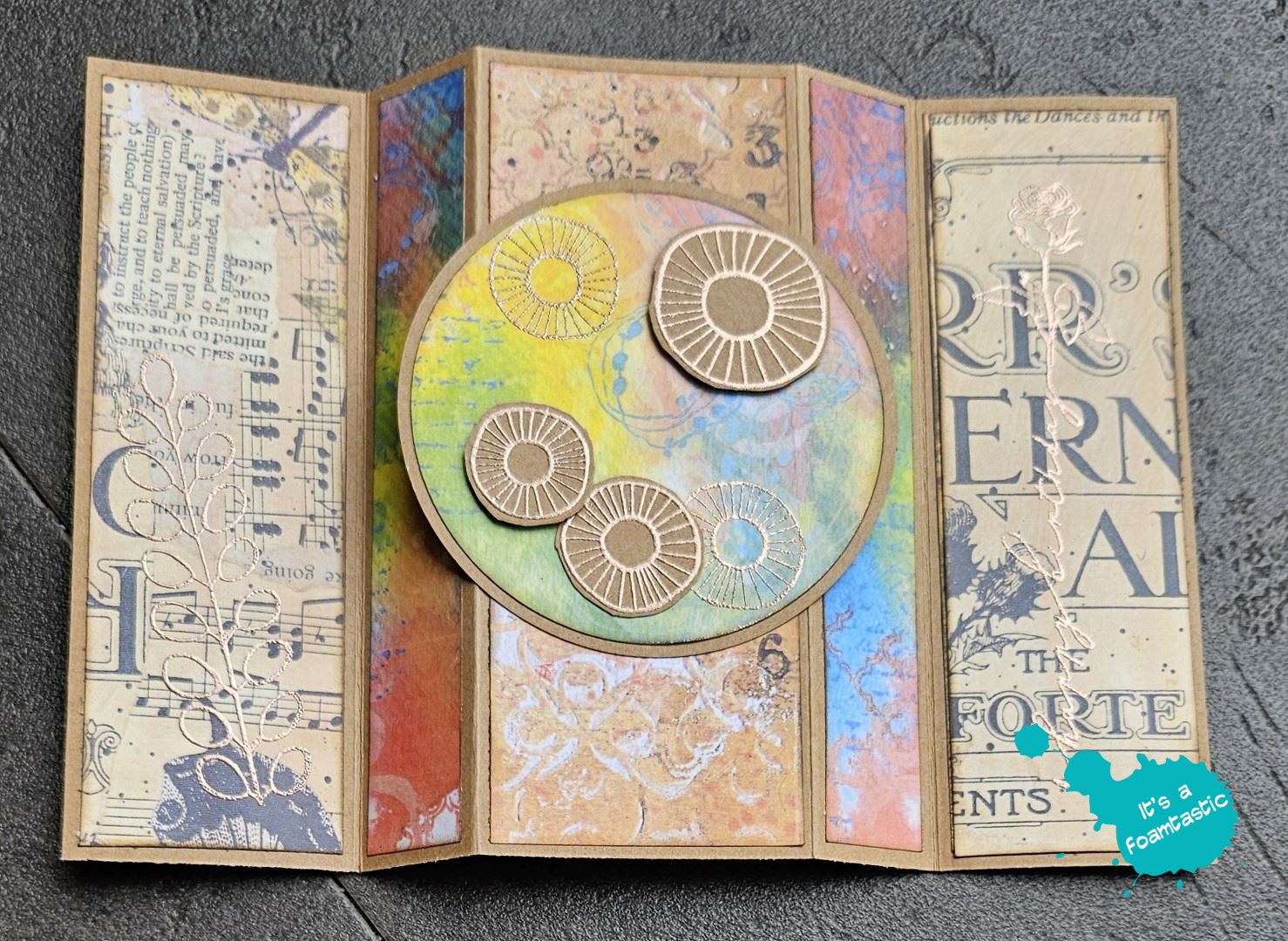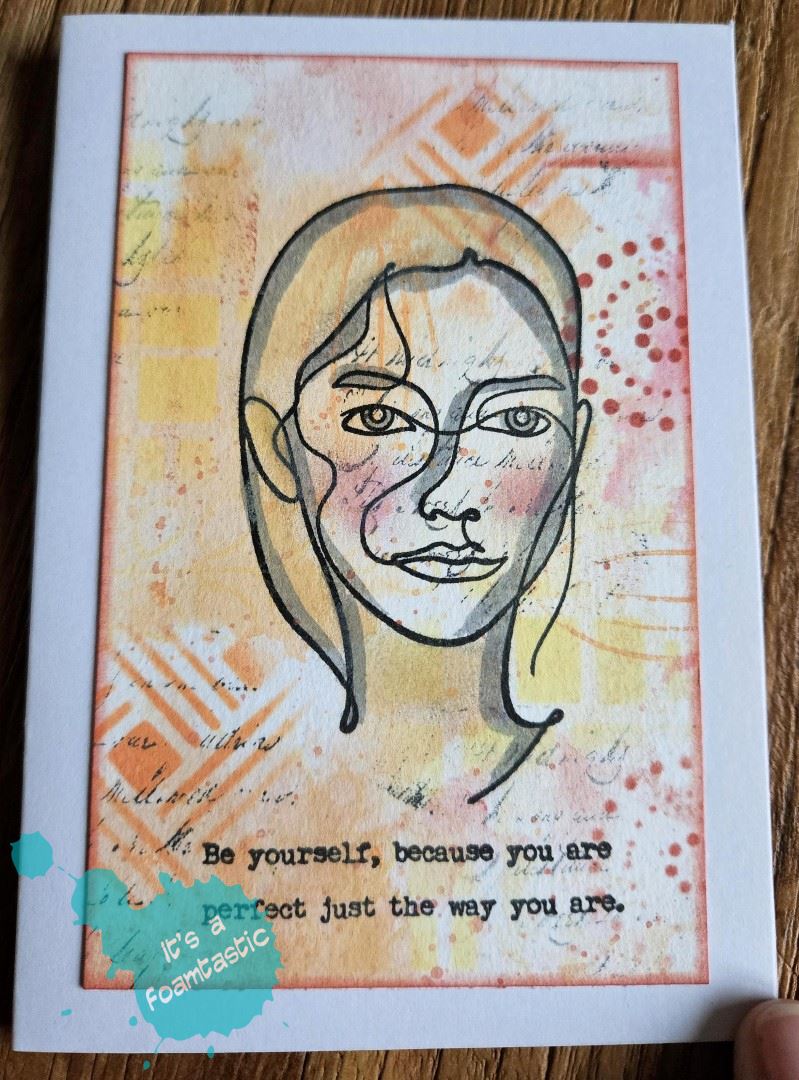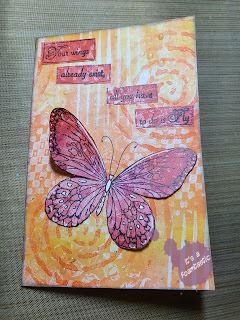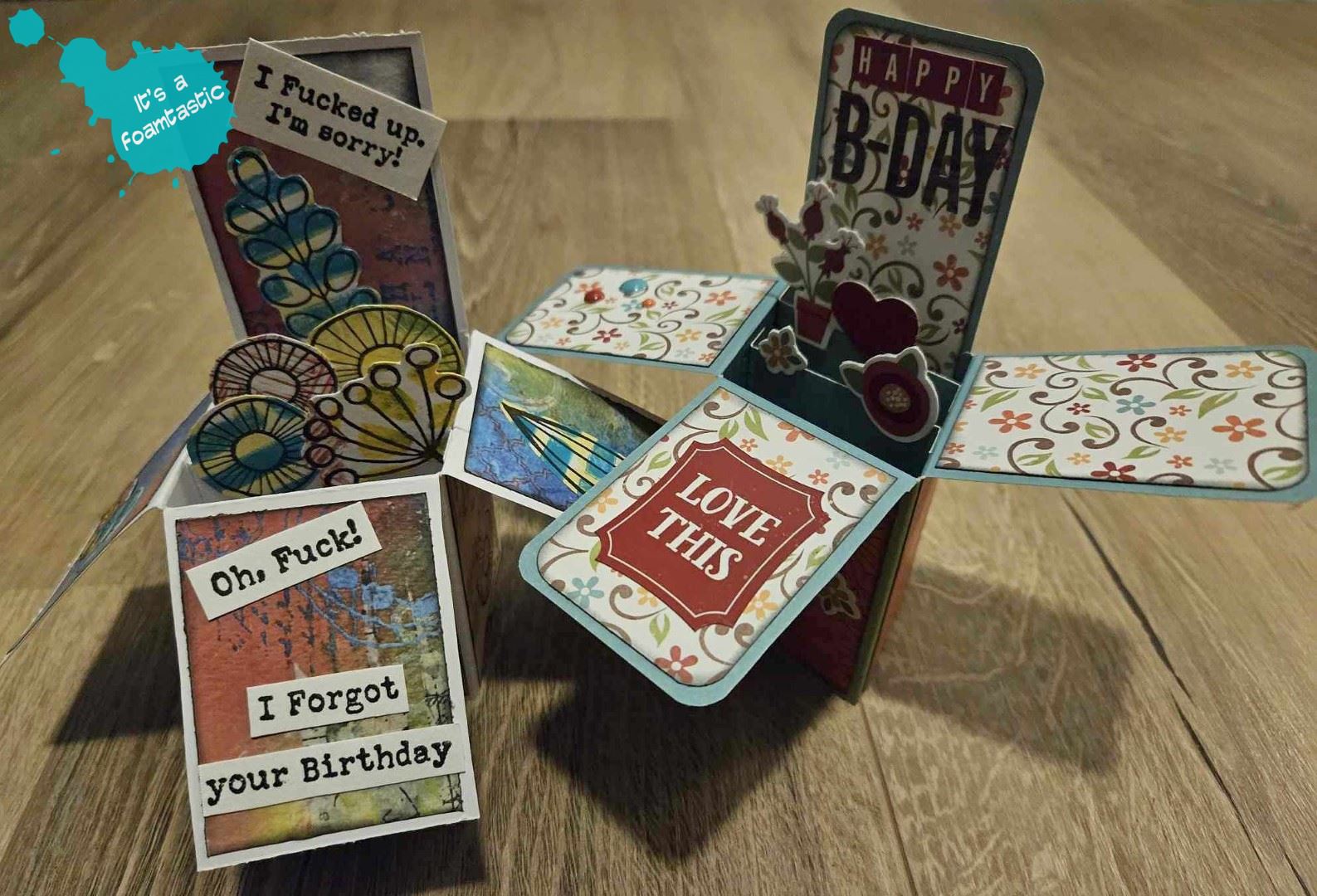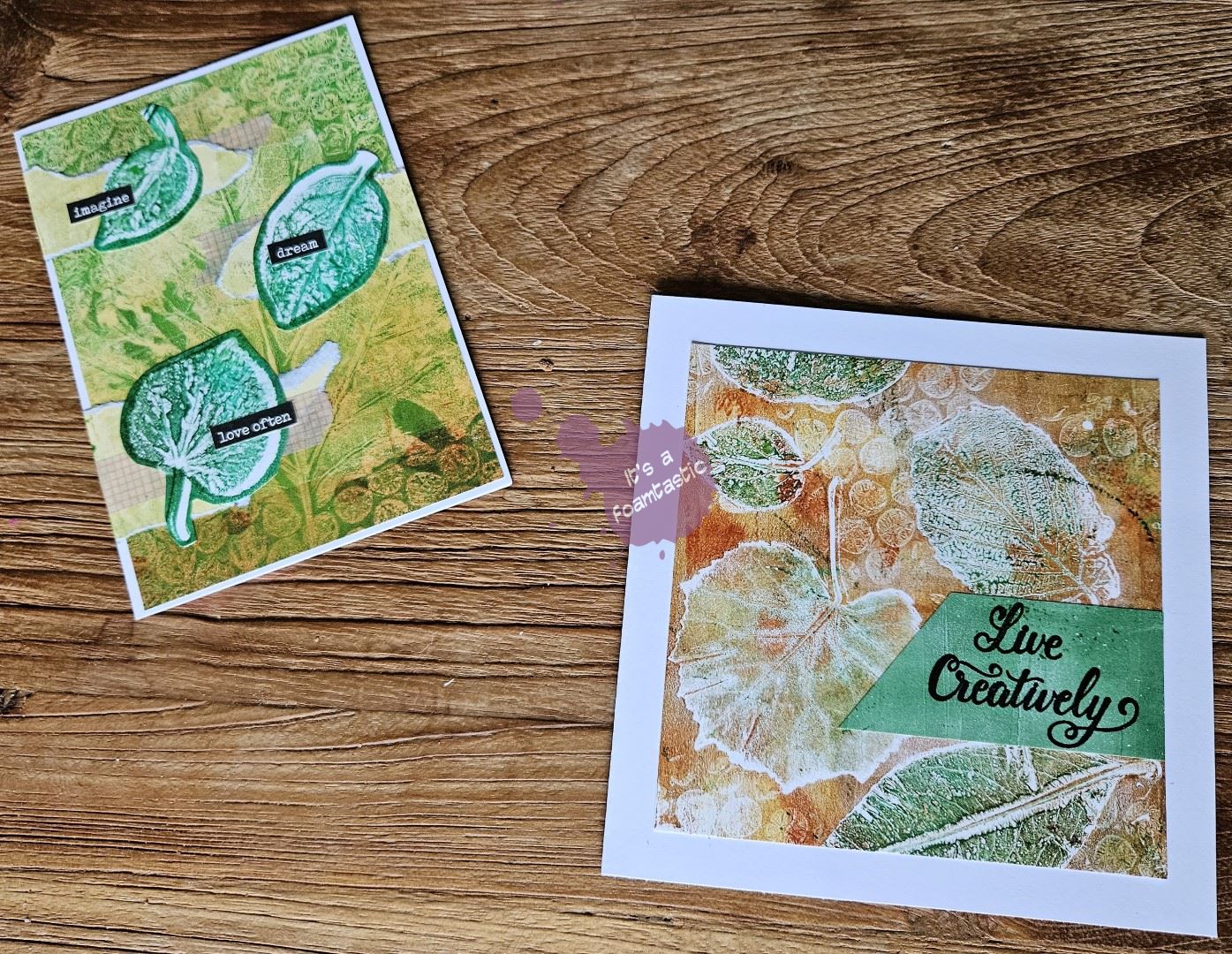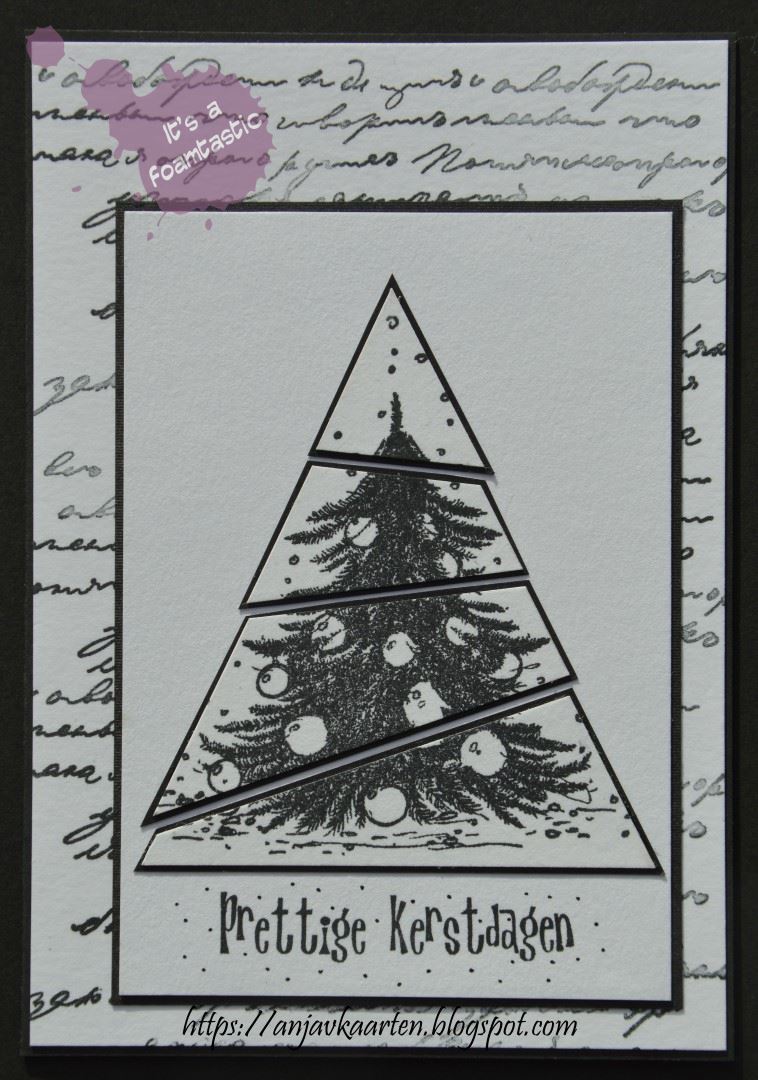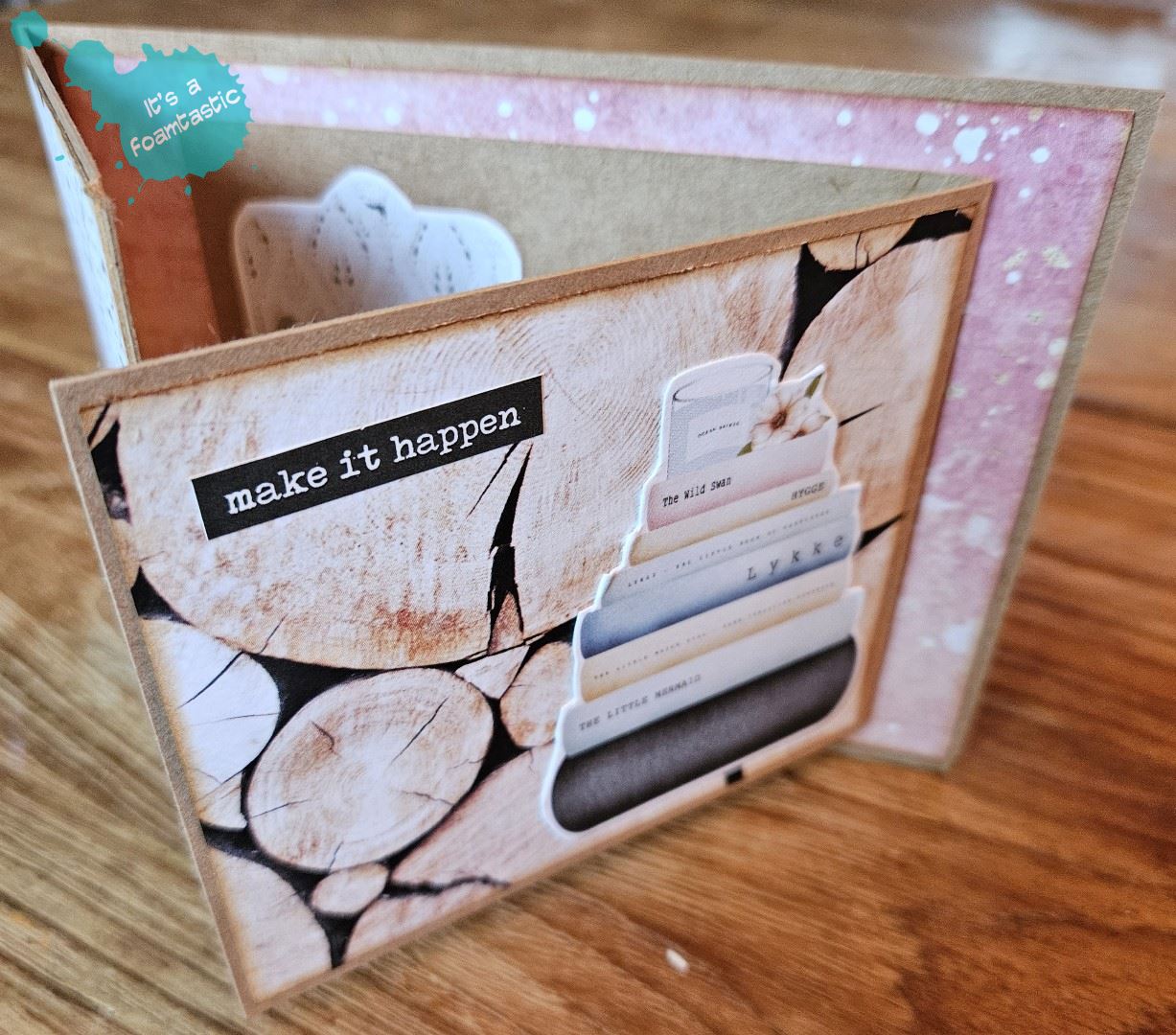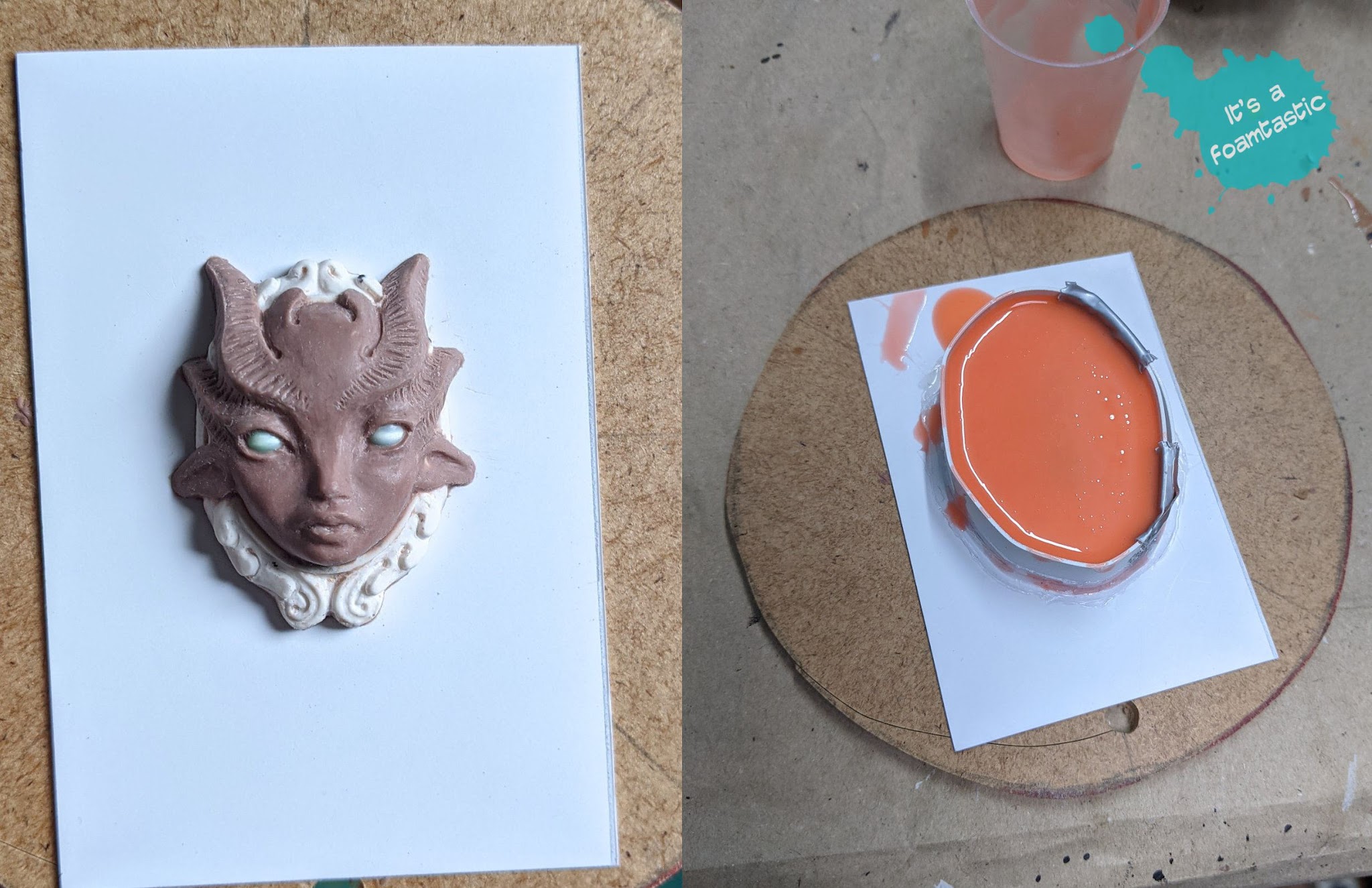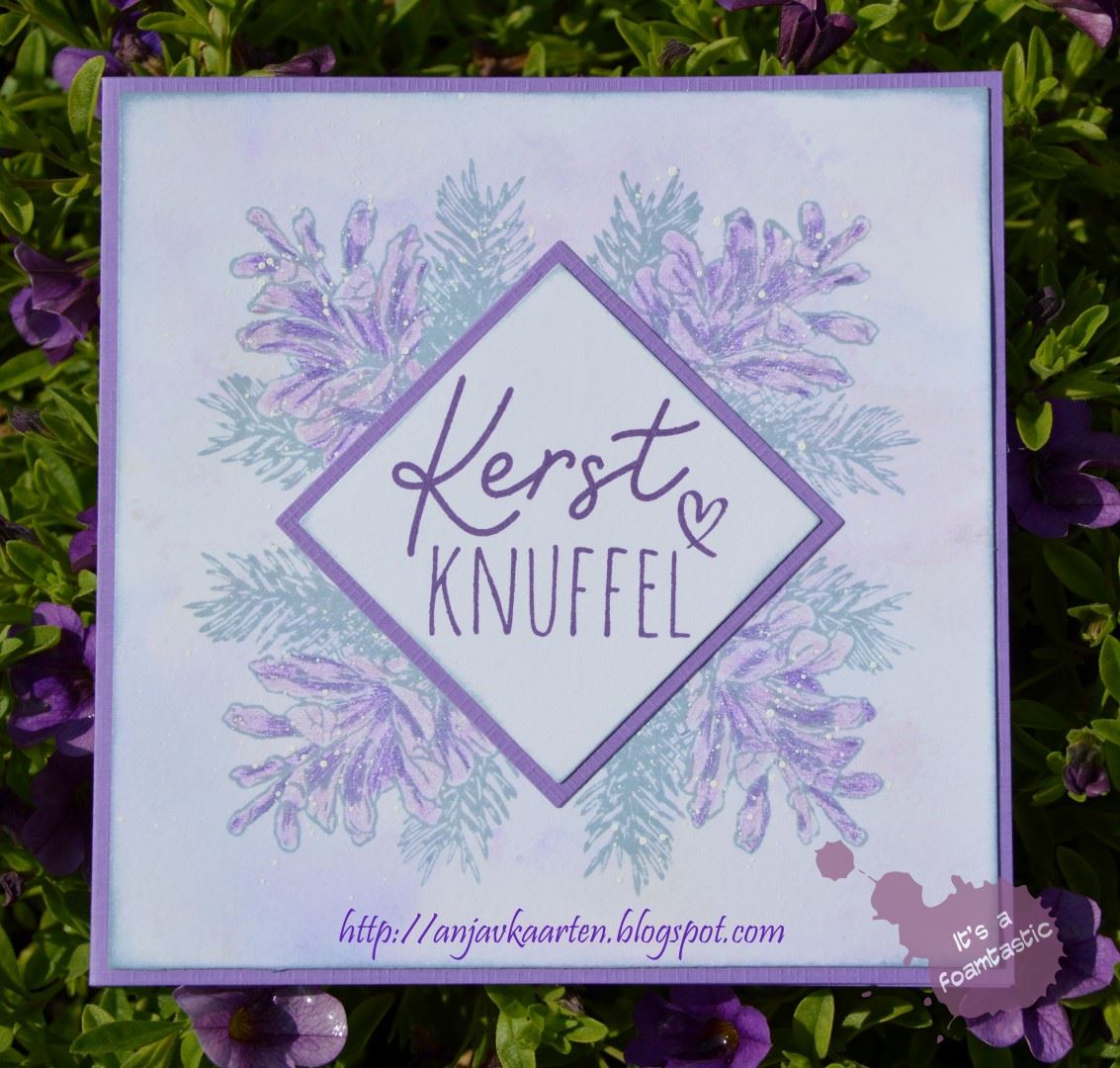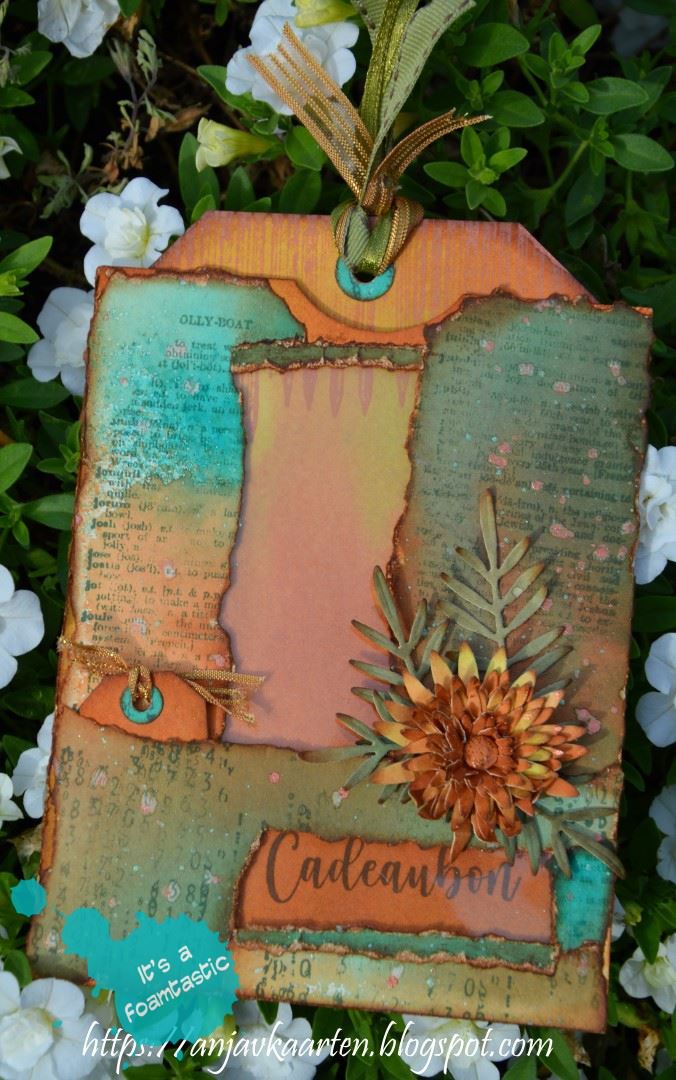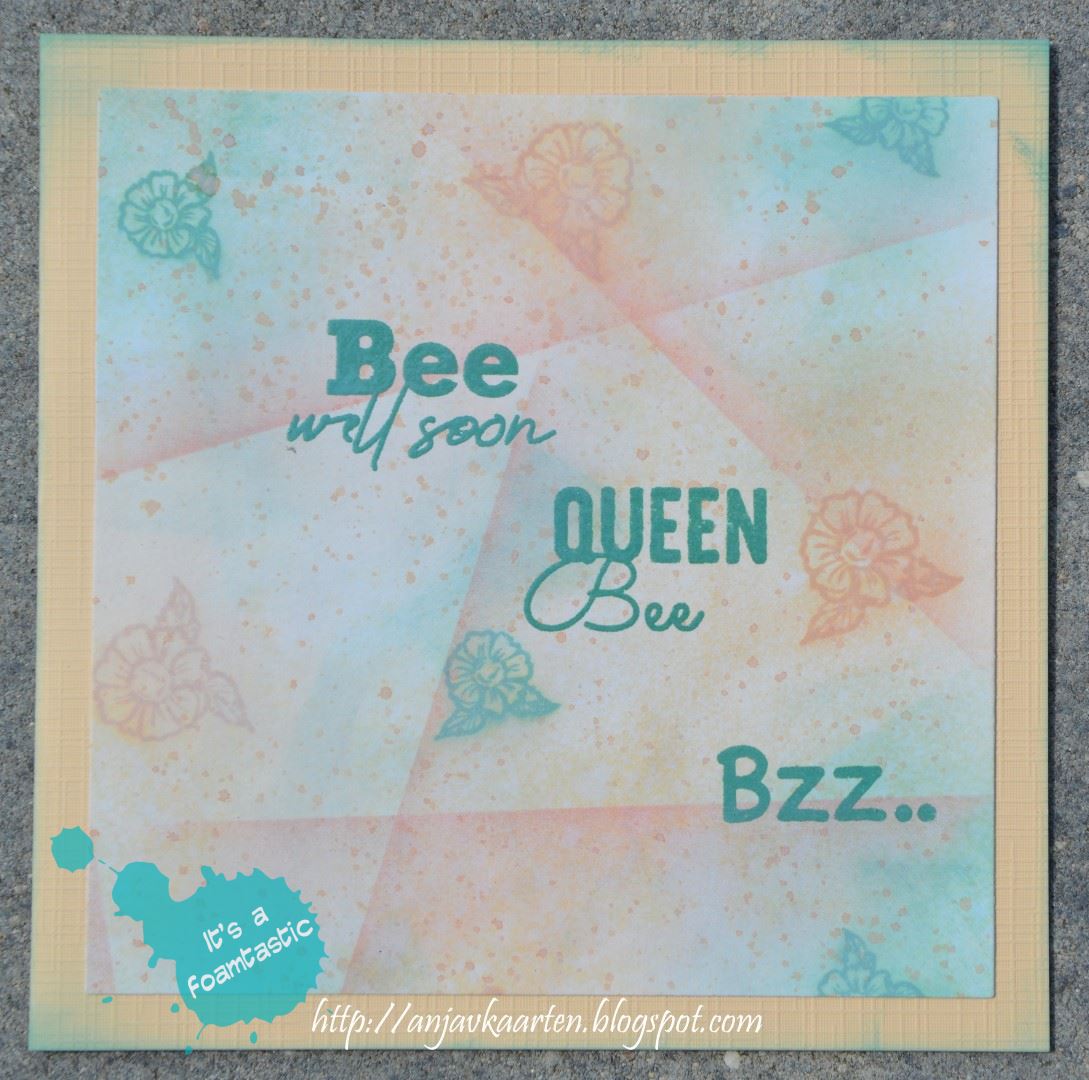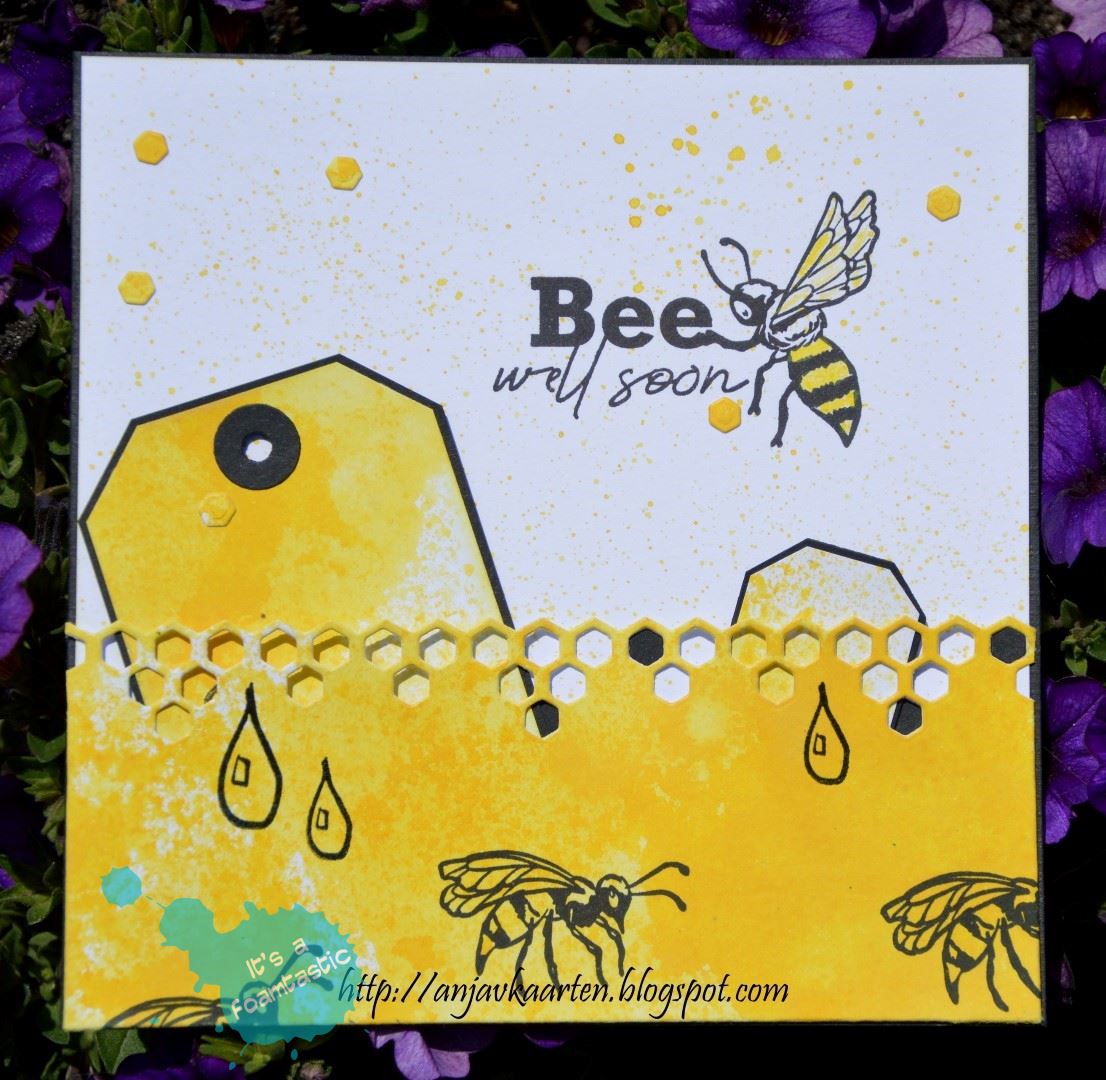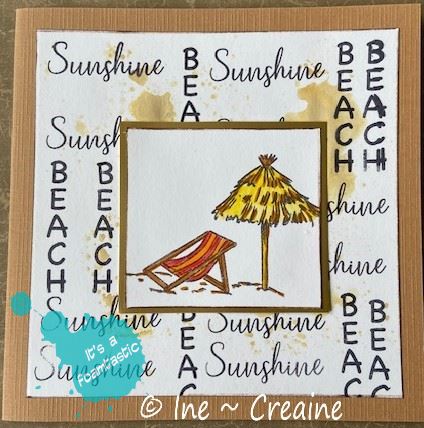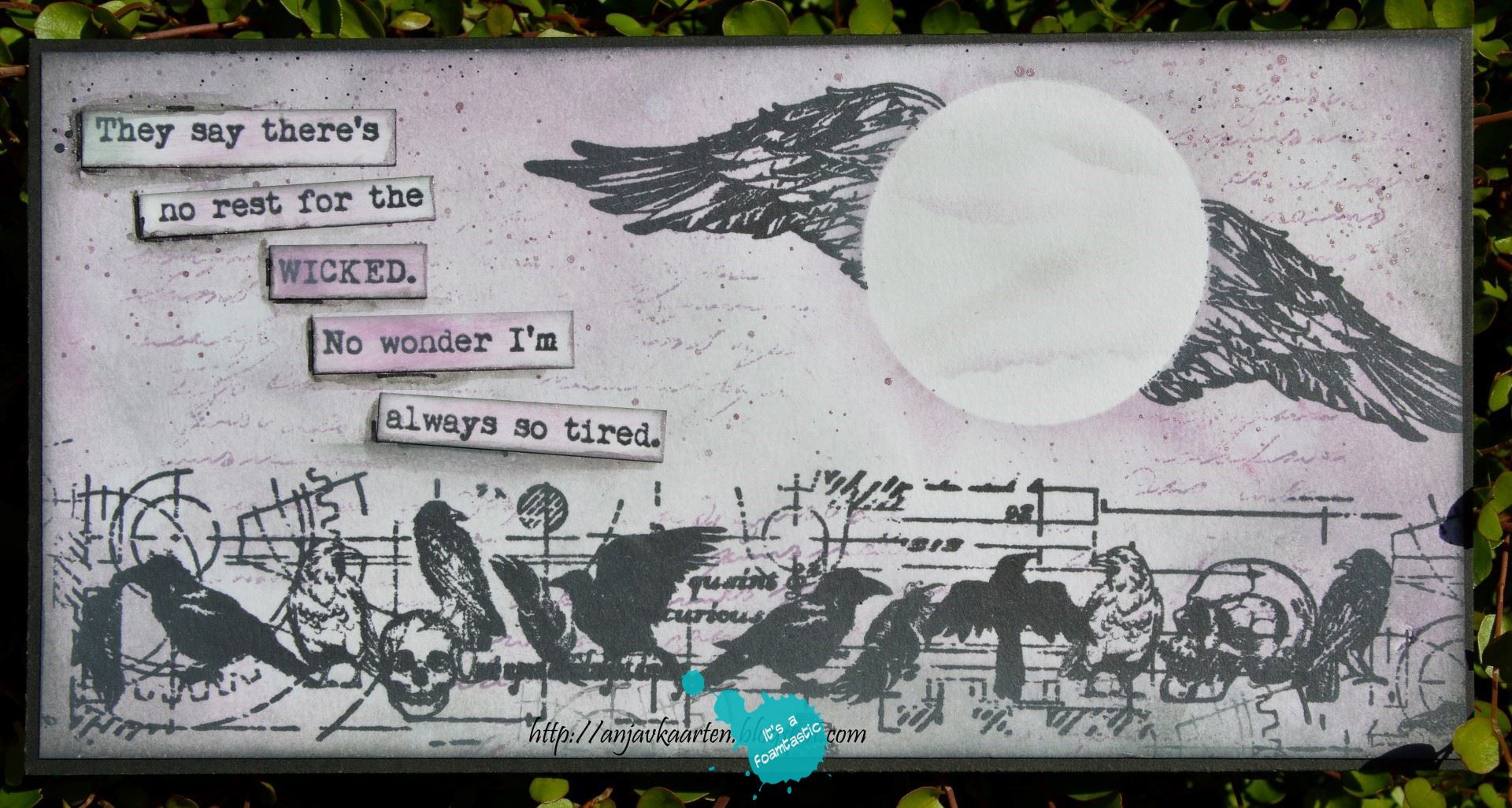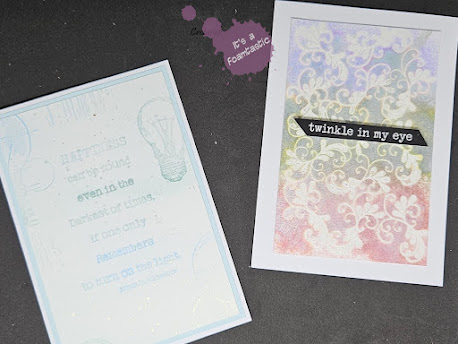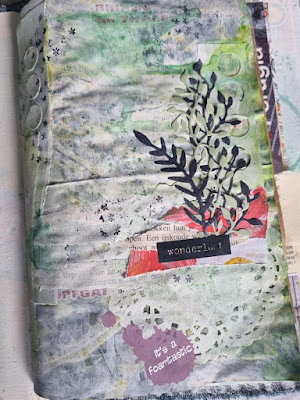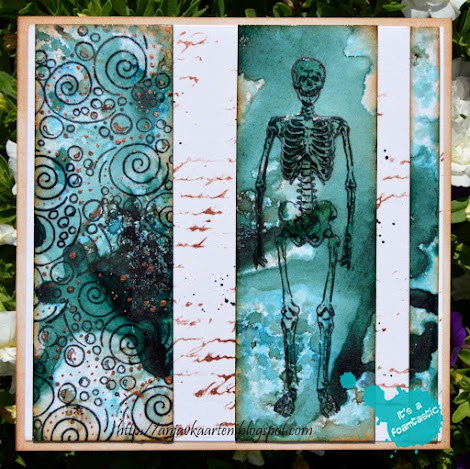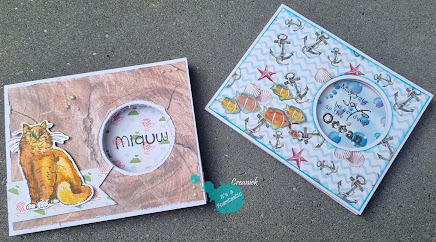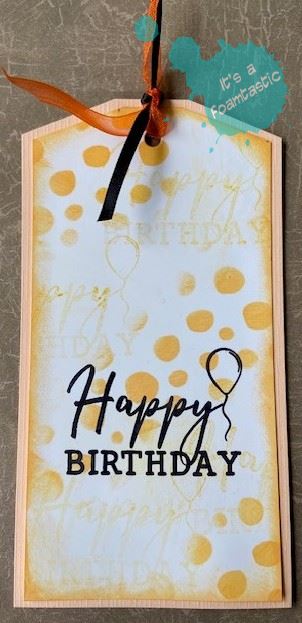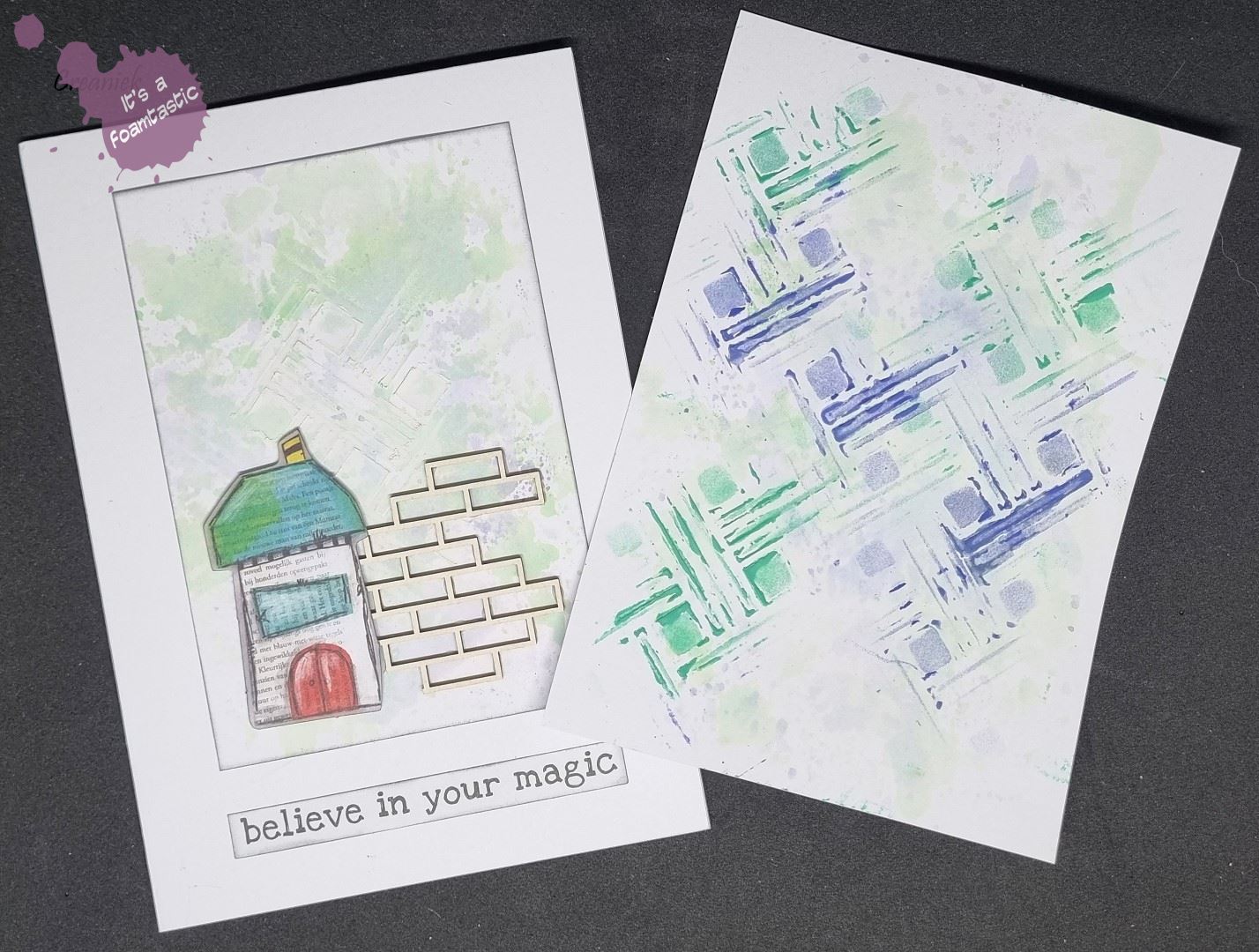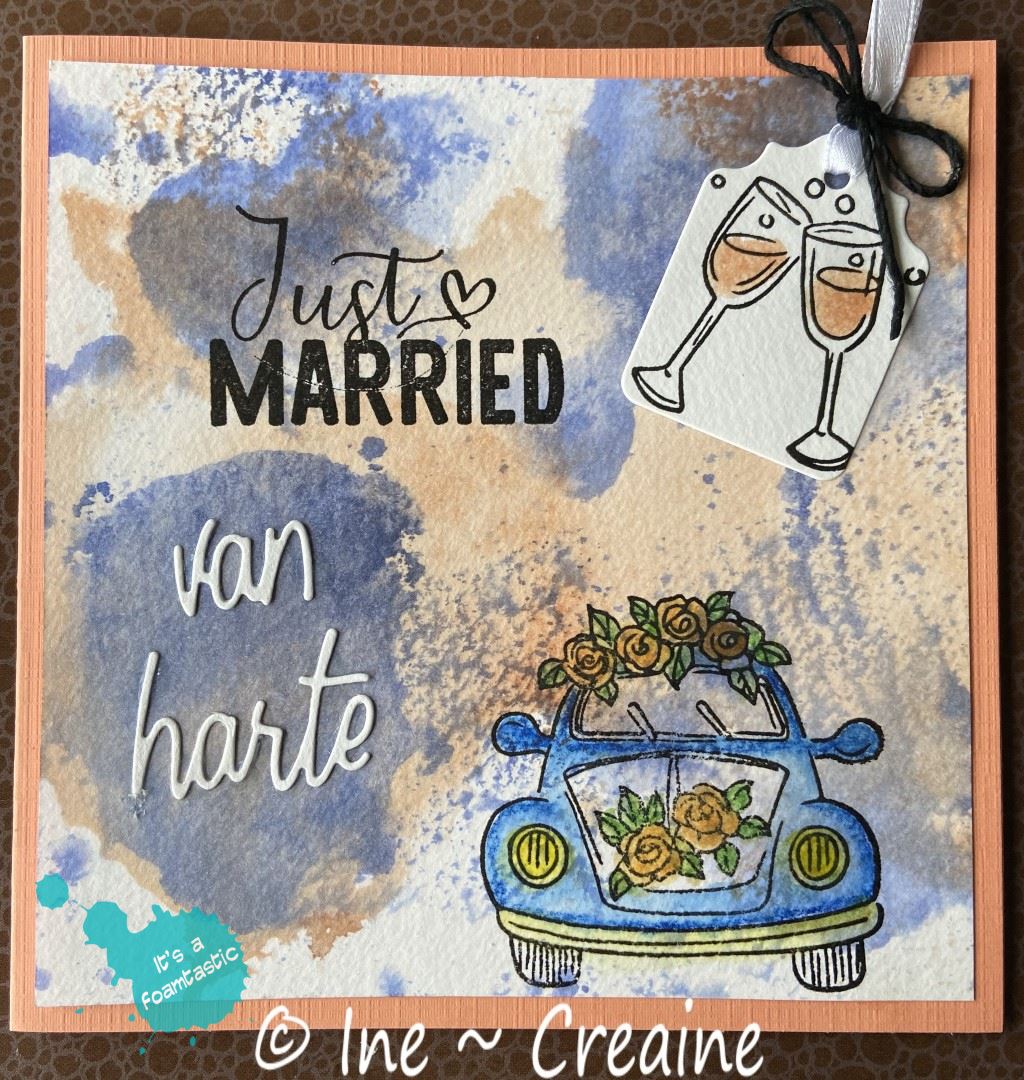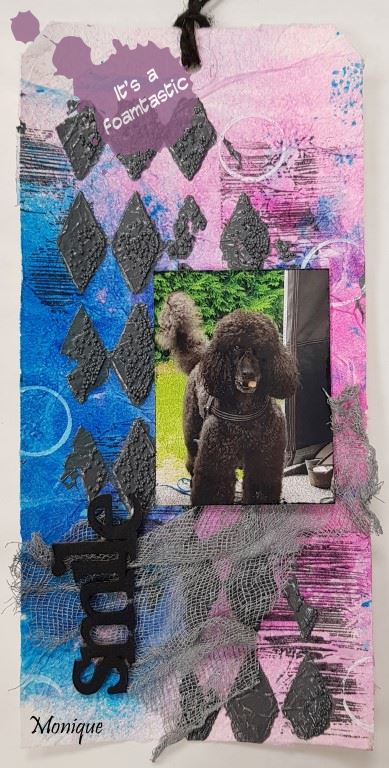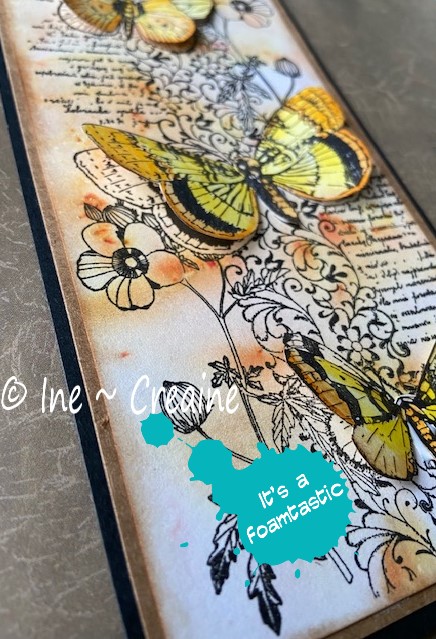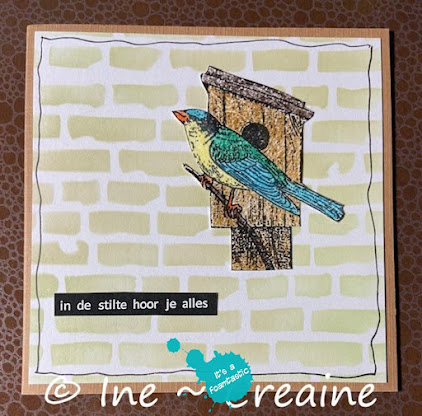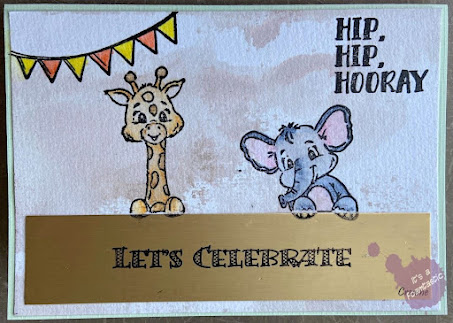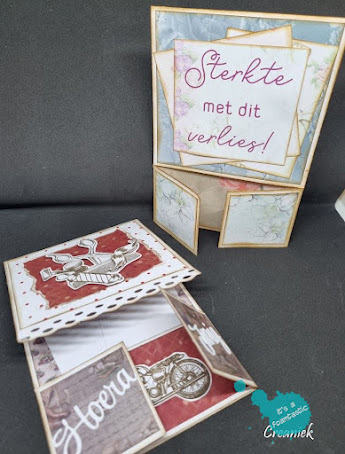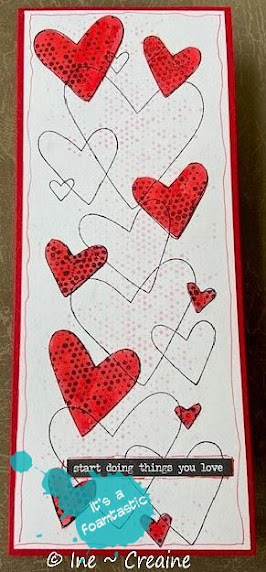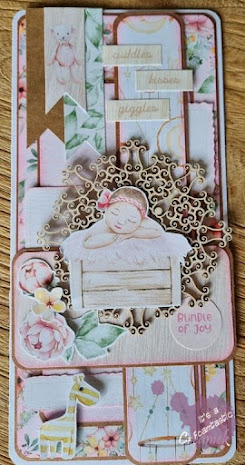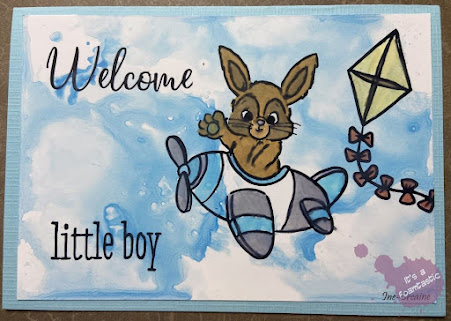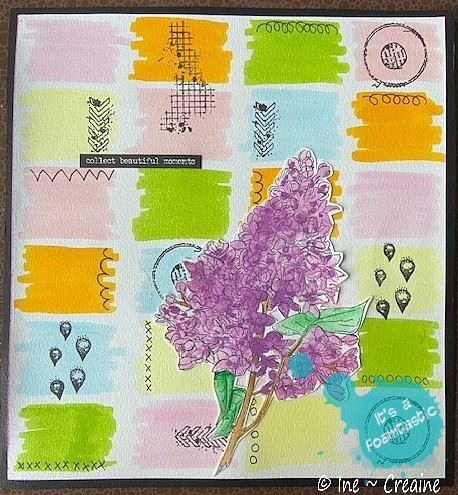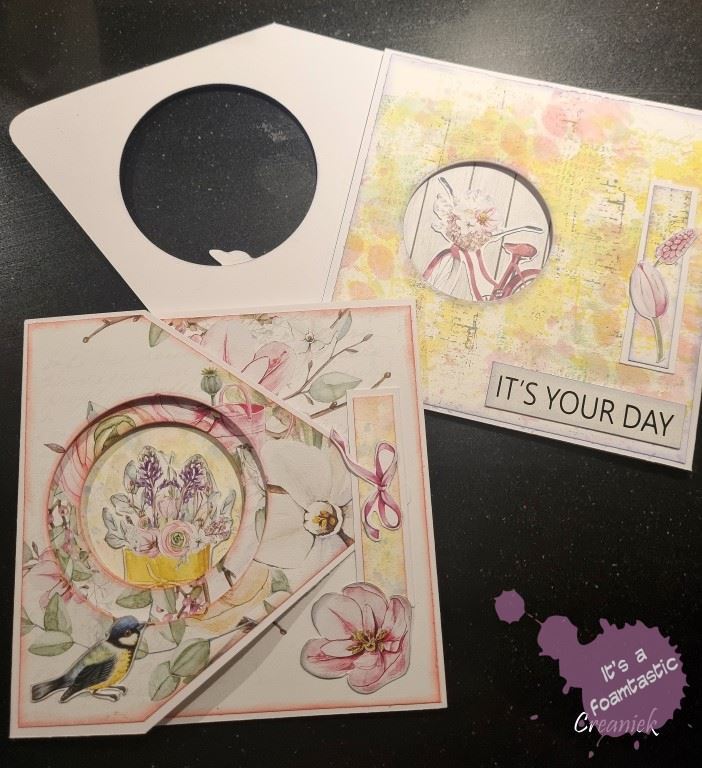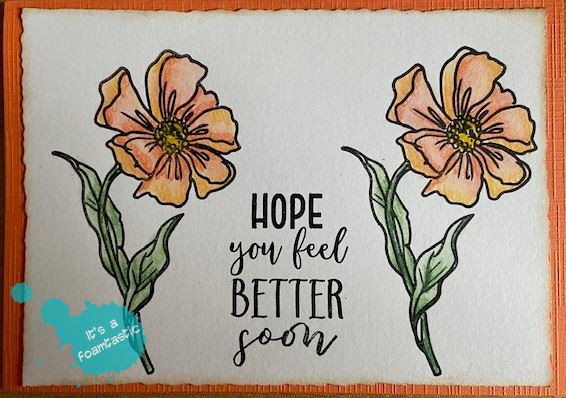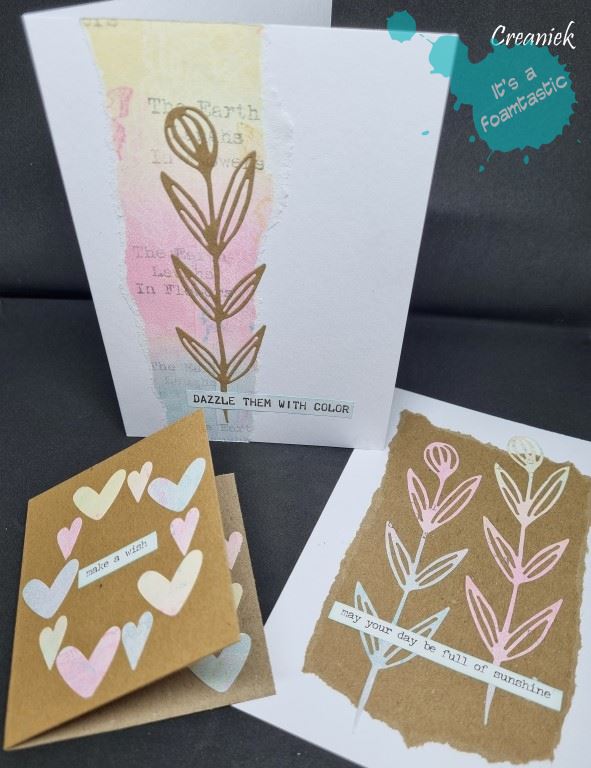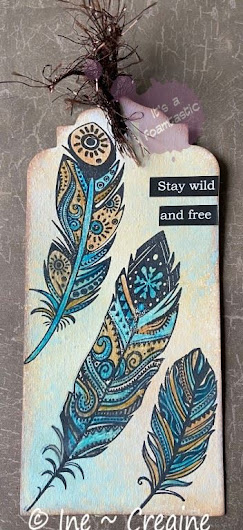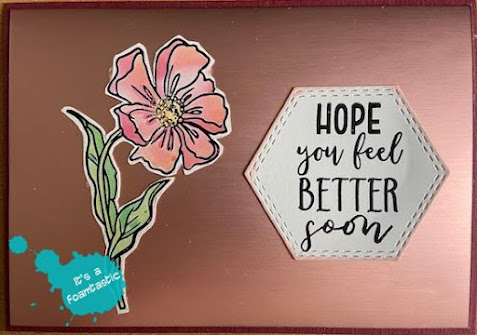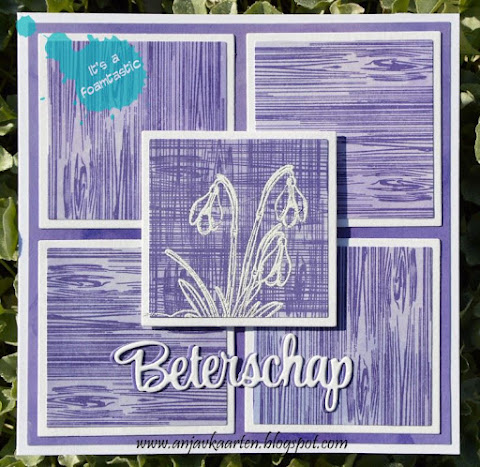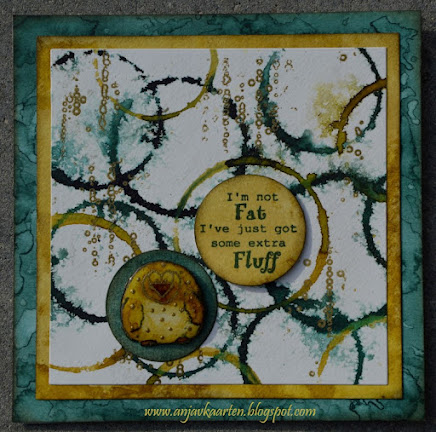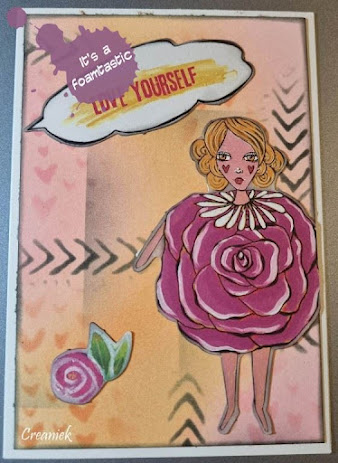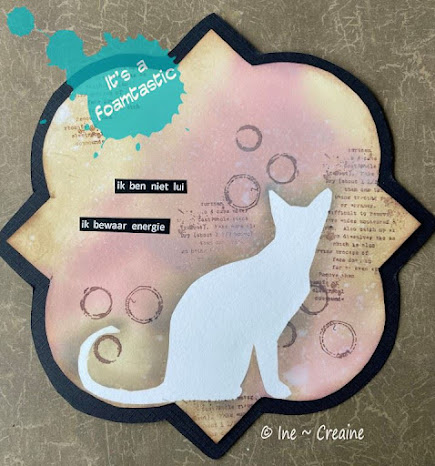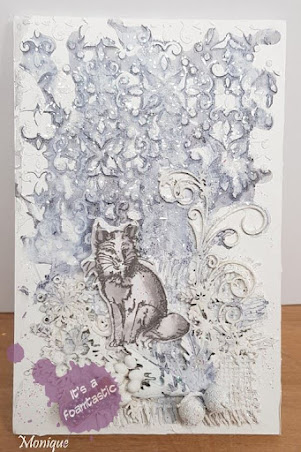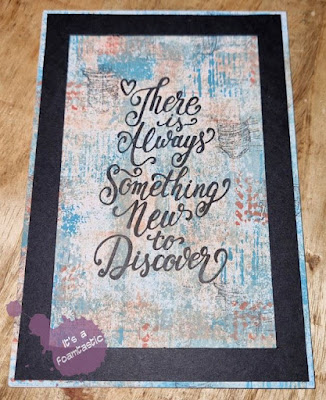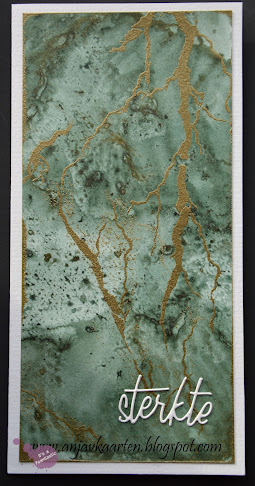De lengte van een prop bepalen
Het kan soms erg moeilijk zijn om te bepalen hoe groot een prop moet
zijn in verhouding met jouw lichaam. Voor sommige props kan je op het internet
precies vinden hoe groot iets is, maar deze maten zijn vaak gebaseerd
op hoe groot het character is.
Daarom is het vaak belangrijk om de maten aan te passen aan jouw lengte
zodat een prop niet te groot of te klein word.
gebruiken om de juiste maat te bepalen voor jou props.
Als voorbeeld gebruik ik dit plaatje van mijn character uit The Elder Scrolls Online,
en de greatsword die ik wilde maken.
We gaan er in dit voorbeeld van uit dat mijn character 180 cm is.
Als je de precieze lengte weet is dat nog beter.
Het eerste voorbeeld wat ik zal beschrijven is een website genaamd ‘Nifegun.com’.
Aan de linkerkant zie je de knop ‘change image’ .
Als je hierop klikt dan kan je de foto die je gebruikt als voorbeeld toevoegen.
Op je plaatje verschijnt een streep met een cirkel aan elk uiteinde.
Je kan deze beetpakken met je muis en verslepen naar het hoogste punt van je
character en de laagste punt. Dit is je baseline.
Voer nu de lengte in van de character. Dit type je in waar het zegt “length (cm/in)’
Onder ‘change image’ aan de linkerkant staat ‘Add line’.
Klik hierop om nog een lijn toe te voegen. Deze lijn leg je over de prop heen.
Aan de rechterkant kan je de kleur van de lijn veranderen als je dat wilt.
Er wordt gelijk aangegeven hoe lang de lijn is.
In dit geval is het zwaard dus 148 cm, als de character 180 cm is.
Ik zelf ben maar 162. Dus we gaan dit aanpassen aan de eerste lijn (de baseline)
Je ziet nu gelijk dat de lijn van de prop ook aangepast is naar 134cm.
Dit is dus hoe lang de prop moet zijn voor jouw lengte!
Als je een patroon hebt kan je die nu aanpassen naar jouw lengte.
Een ander zwaard, maar van dezelfde game en net zo groot
Heb je een patroon gekocht en is het bestand in .pdf formaat?
Vaak word er door de maker aangegeven hoe groot de prop is in het bestand.
Je kan in het Adobe reader programma aangeven in welk percentage
je iets geprint wilt hebben.
Je kan dezelfde manier toepassen in Inkscape of Adobe Illustrator.
Als je zelf het patroon tekent in deze programma’s kan je het
gebruik van Nifegun overslaan.
Als voorbeeld gebruik ik Inkscape, omdat dit een gratis programma is.
Maak je nieuwe document iets groter dan je character, en teken een lijn in het midden.
Maak deze lijn zo lang als jij bent. Dit is je baseline.
Vergrendel de laag, en maak 2 nieuwe lagen aan: eentje voor je plaatje,
en eentje voor de lengte van je prop.
Zorg er voor dat je baseline en de prop laag BOVEN de reference laag liggen.
Op de laag ‘reference’ importeer jij je plaatje.
Door control ingedrukt te houden kan je de hoeken van het plaatje verslepen en
het plaatje vergroten of verkleinen zonder dat de ratio aangepast word.
Zorg ervoor dat de baseline weer het hoogste en het laagste punt aanraken van je character.
Vergrendel deze laag, en selecteer de prop laag. Teken nu een lijn over je prop.
Roteer nu de prop lijn totdat hij recht ligt. Zoals je kan zien is hij 136 cm.
Een klein verschil met de Nifegun methode, maar nog steeds heel precies!
Verwijder de prop lijn, en roteer de reference foto zodat hij recht op de baseline ligt.
Je kan nu de baseline ook verwijderen en een laag op de reference foto plaatsen.
Maak de reference foto wat meer doorzichtig zodat je beter kunt zien wat je tekent.
Op de nieuwe laag begin je met het tekenen van je blueprint/patroon!
Je kunt nu aan je prop beginnen!
Foto is gemaakt door Vincent Lee Cosplayphotos

Foamtastische groet van Dishycrafts

Alle eventuele weblinks verwijzen direct door naar
de webwinkel van De Foamtastische Huiskamer
Deel dit bericht op:
Uitgelichte berichten
maandag 25 maart 2025
donderdag 25 maart 2025
dinsdag 25 maart 2025